Если вы работаете с Adobe Illustrator и хотите улучшить свои дизайны, важно использовать правильные техники для света и тени. В этом учебном пособии я покажу вам, как с помощью градиентных сеток превратить плоские губы в объемные и привлекательные формы. Цель состоит в том, чтобы добавить глубину верхней и нижней губе с помощью умных корректировок цвета и формы. Давайте начнем!
Основные выводы
- Преобразуйте плоские формы в объемные структуры с помощью градиентных сеток.
- Используйте свет и тень для реалистичного отображения.
- Сохраните цвета для единой цветовой палитры и повторного использования.
Поэтапная инструкция
Шаг 1: Преобразование в градиентную сетку
Чтобы превратить ваши плоские губы в объемные формы, начните с преобразования верхней и нижней губы в градиентную сетку. Для этого выберите верхнюю губу, перейдите в «Объект», выберите «Создать градиентную сетку» и настройте количество ячеек. Для верхней губы следует выбрать пять рядов и четыре столбца, в то время как для нижней губы используйте шесть рядов. Подтвердите этот шаг, нажав «ОК». Таким образом, вы адаптировали свои формы к форме губ, что дает вам больше свободы при работе со светом и тенью.
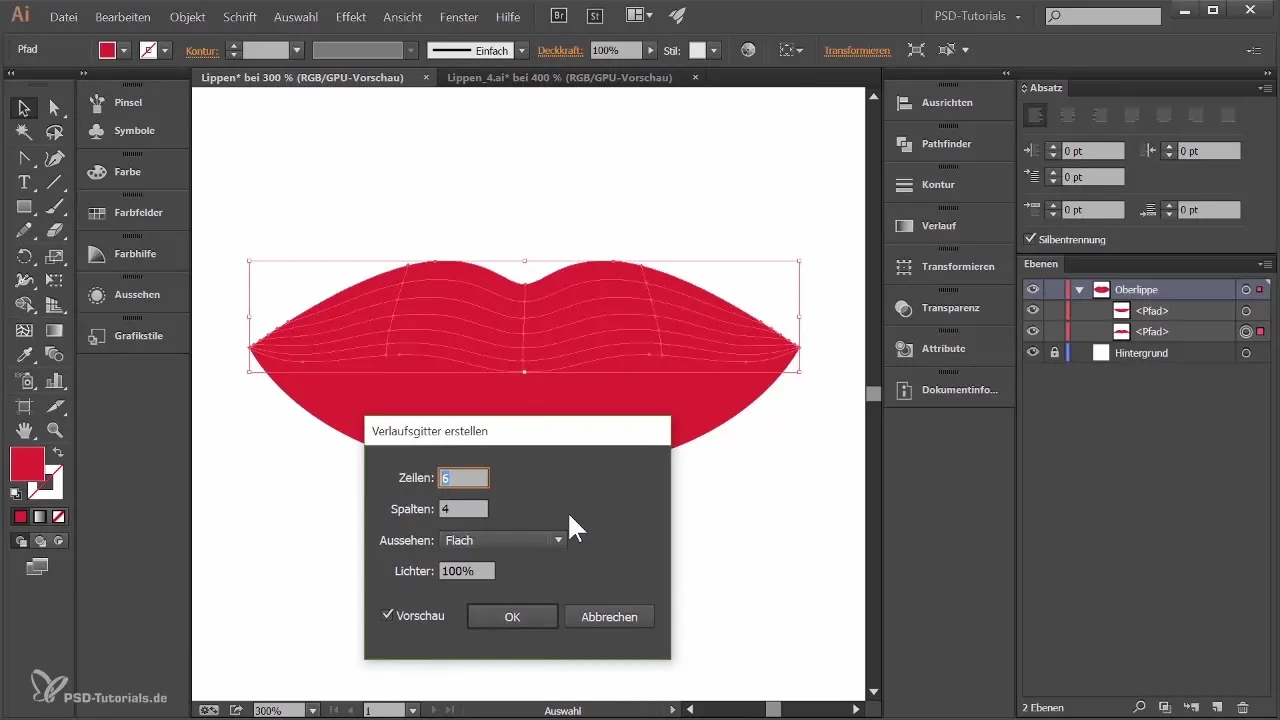
Шаг 2: Выбор и применение цвета
Теперь переходим к раскраске. Вы можете выбрать одну из опорных точек верхней губы с помощью инструмента выделения и выбрать цвет. Удерживайте клавишу Shift, чтобы выбрать несколько опорных точек одновременно. Я рекомендую выбрать розовый оттенок (например, RGB 224, 12, 86). Этот цвет вы можете сохранить в палитре цветов. Для этого откройте палитру цветов через «Окно» и «Палитра цветов». Перетяните выбранный цвет в окно палитры цветов, чтобы сохранить его.
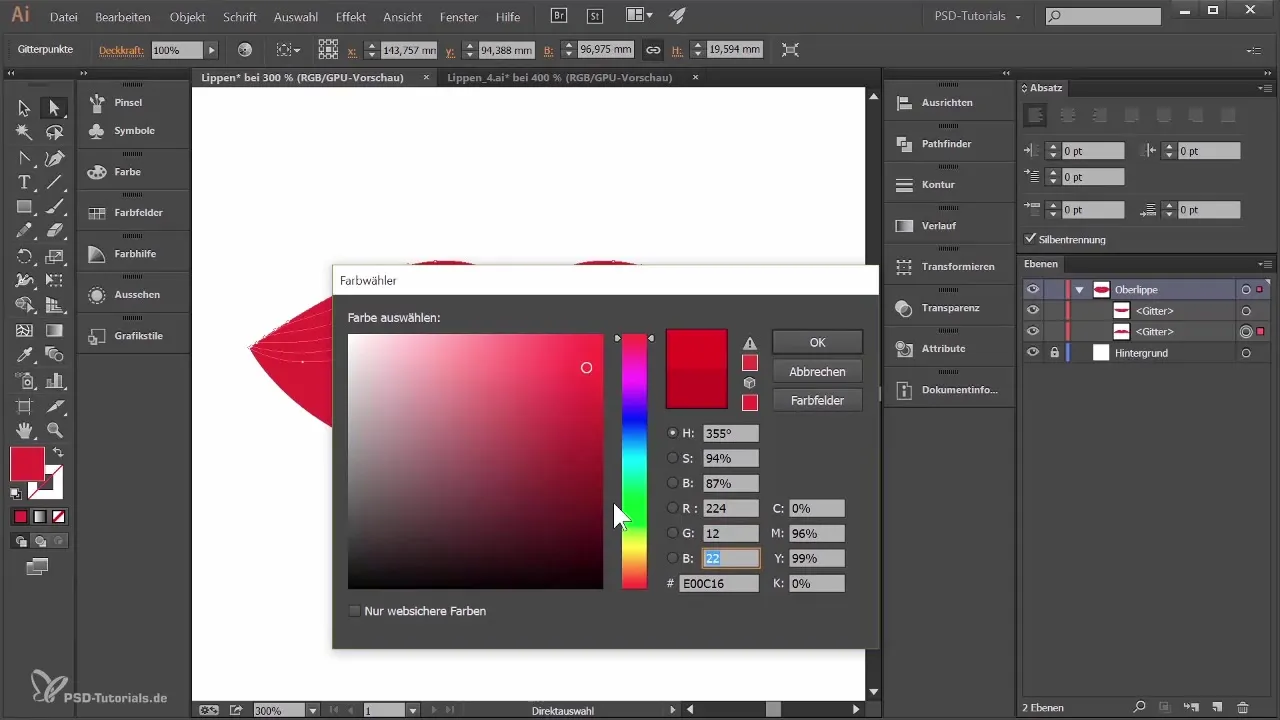
Шаг 3: Настройка цветов для реалистичного вида
Затем выберите опорные точки нижней губы и примените тот же розовый оттенок. Однако вы можете немного затемнить его, чтобы создать больше глубины. Для этого снова перейдите в область HSB и затемните цвет соответственно, чтобы он выглядел более реалистично. Вы также можете раскрасить смежные области в разных оттенках, чтобы создать дополнительные размеры.
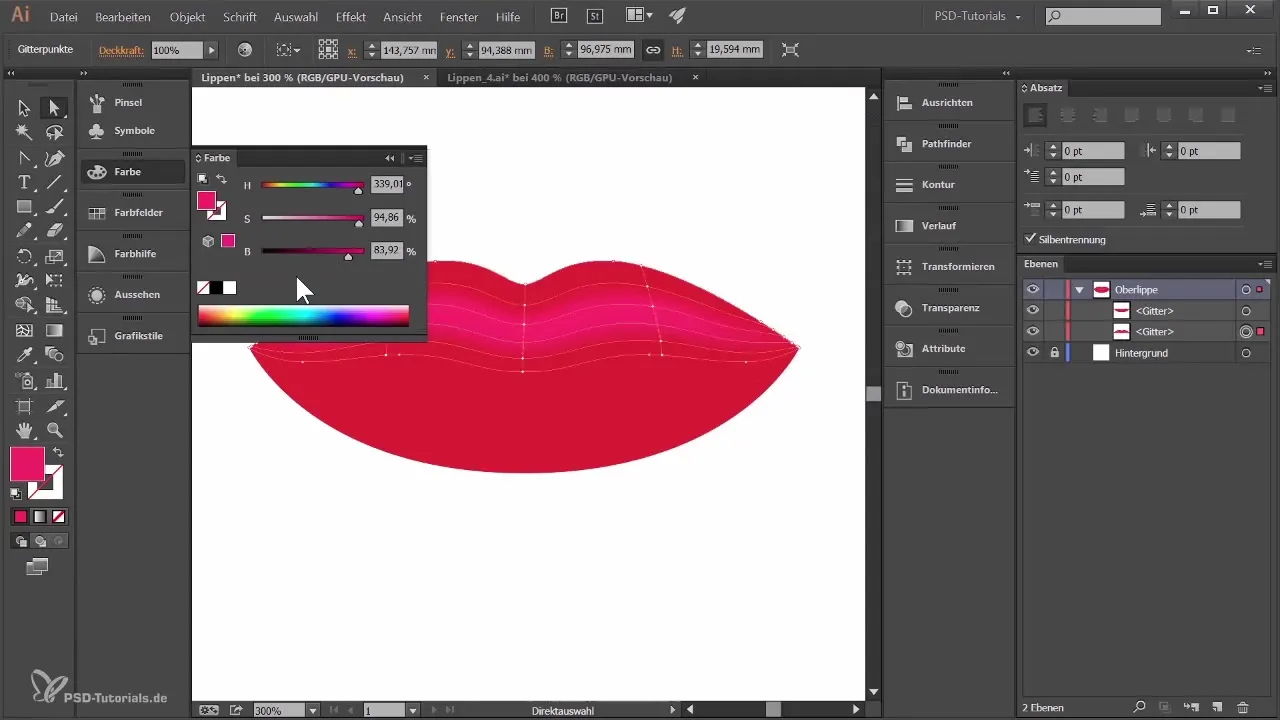
Шаг 4: Работа с инструментом лассо
Для более точной работы есть инструмент лассо. С его помощью вы можете целенаправленно обводить определённые опорные точки, которые хотите выделить или затемнить, не выбирая каждую точку по отдельности. Например, выберите все опорные точки, которые вы хотите затемнить создать, чтобы подчеркнуть оттенение губ.
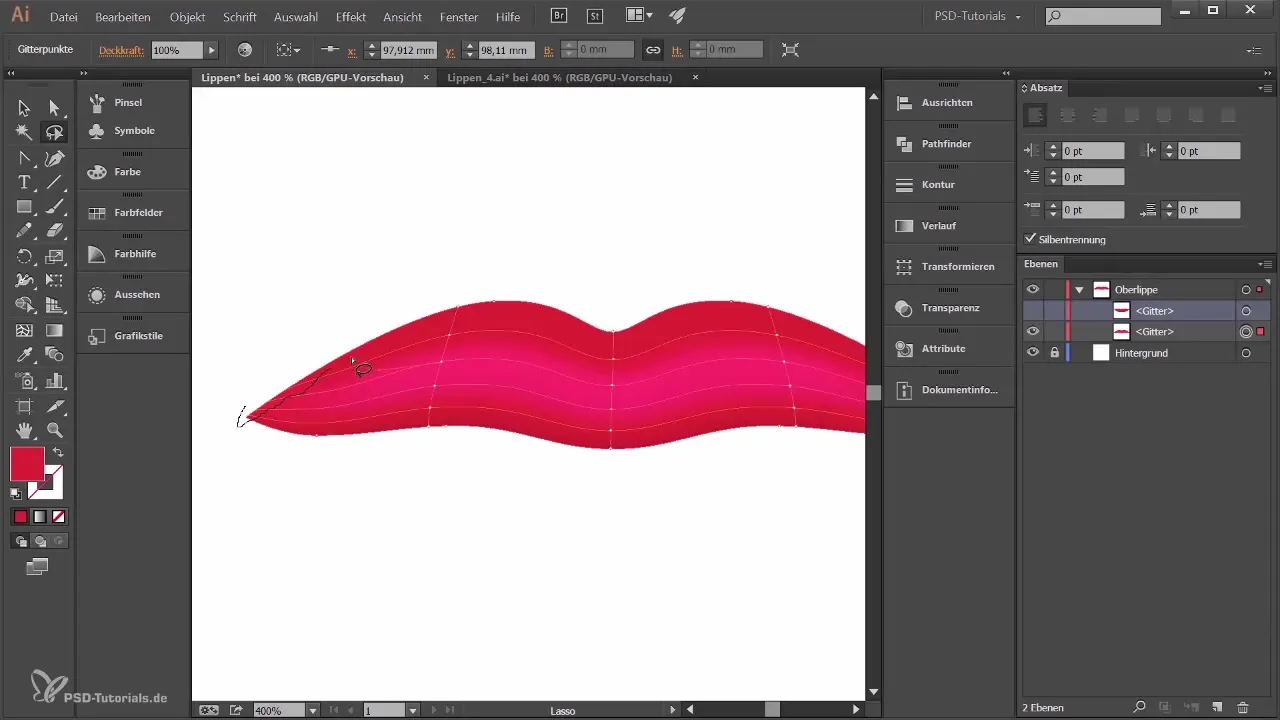
Шаг 5: Финальная доработка и цветовые коррекции
Теперь вам следует внести последние штрихи в свой дизайн. Играйте с цветами, затемняя некоторые опорные точки и осветляя другие, чтобы достичь желаемого объемного эффекта. Я рекомендую проверять каждое изменение, чтобы убедиться, что цвета гармонично выглядят.

Шаг 6: Настройка нижней губы
После редактирования верхней губы отобразите нижнюю губу и повторите процесс корректировки цвета. Вы должны использовать те же техники, чтобы поддержать впечатление света и тени. Чтобы сделать переход между цветами плавным, используйте аналогичные техники, как и для верхней губы, и убедитесь, что цвета хорошо сочетаются друг с другом.
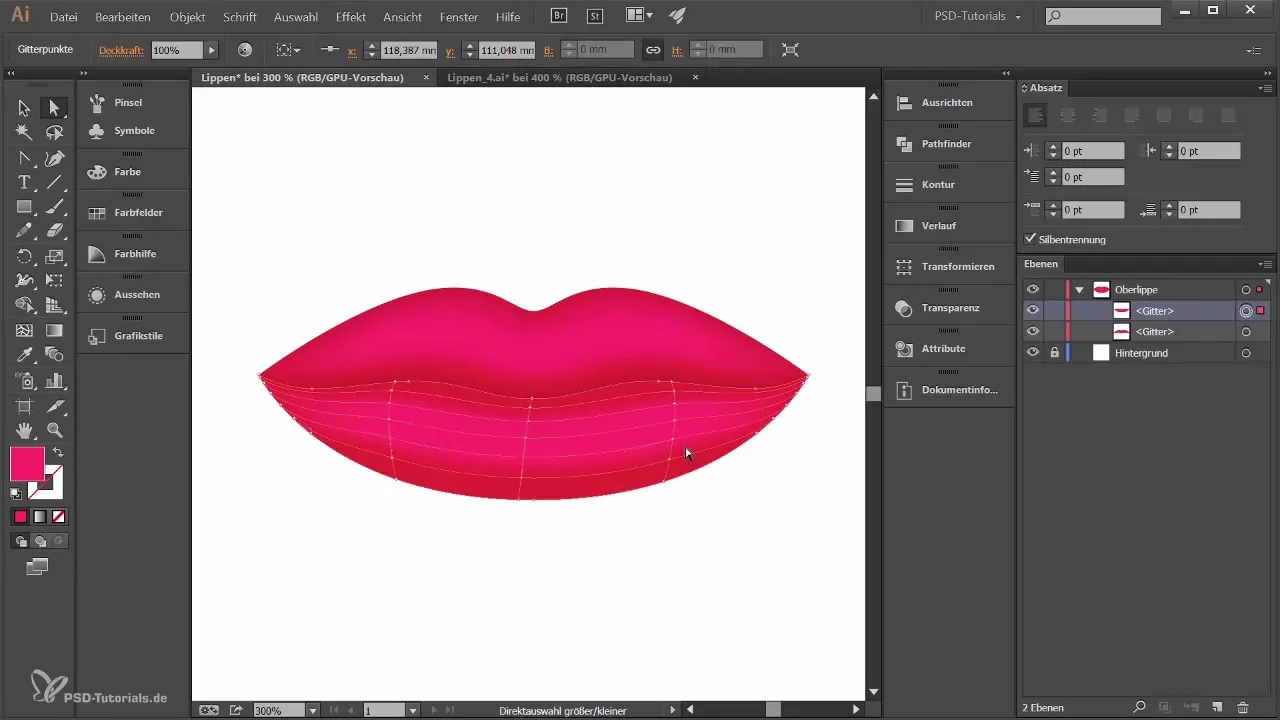
Шаг 7: Окончательные корректировки
После всех этих изменений у вас должна быть достаточно объемная иллюстрация ваших губ. Воспользуйтесь возможностью еще раз проверить все опорные точки и при необходимости внести небольшие коррекции. Цель — добиться реалистичного и привлекательного отображения.
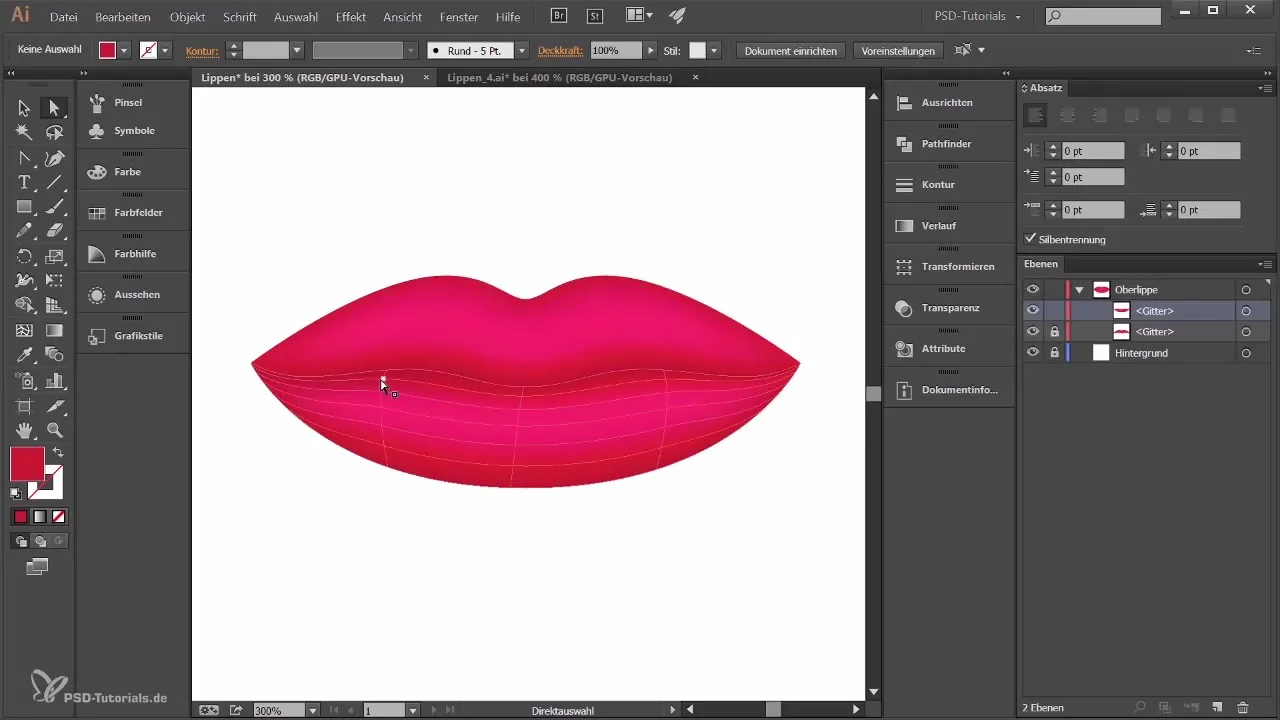
Резюме - Создание объемных губ в Adobe Illustrator
С помощью этих шагов вы освоили эффективный метод преобразования плоских губ в трехмерные в Adobe Illustrator. Вы узнали, насколько важен выбор цветов и применение света и тени. Используя градиентные сетки и стратегическое управление цветом, вы можете значительно улучшить свои дизайны.
Часто задаваемые вопросы
Как я могу настроить градиент своих губ?Используйте инструмент лассо, чтобы целенаправленно выбирать опорные точки и корректируйте цвета в области HSB.
Какие цвета лучше всего подходят для реалистичного отображения?Экспериментируйте с различными оттенками розового и коричневого, чтобы разнообразить внешний вид губ.
Как сохранить цвета для будущего использования?Выберите цвет и перетащите его в окно палитры, чтобы сохранить.
Почему мои цвета не выглядят гармонично?Обратите внимание на выбор цвета в контексте друг с другом и используйте яркость и насыщенность для тонкой настройки.
Какой инструмент я могу использовать для более точной работы?Инструмент лассо отлично подходит для выбора конкретных опорных точек, не влияя на остальные.


